Η ενημέρωση Ιανουαρίου 2024 για τα Windows 11 (KB5034123), η πρώτη ενημέρωση του έτους, δεν μπορεί να εγκατασταθεί σε μερικούς και κανείς δεν γνωρίζει το γιατί. Η επίσημη τεκμηρίωση της Microsoft δείχνει ότι η εταιρεία δεν γνωρίζει τα προβλήματα που παρουσιάζονται στην εγκατάσταση, τα οποία έχουν όμως αναφερθεί στο forum της.
Όπως εντοπίστηκε, η ενημέρωση KB5034123 αυτού του μήνα για τα Windows 11 δεν μπορεί να εγκατασταθεί λόγω ασαφών μηνυμάτων, με το 0x800f081f να επισημαίνεται από τους περισσότερους χρήστες.
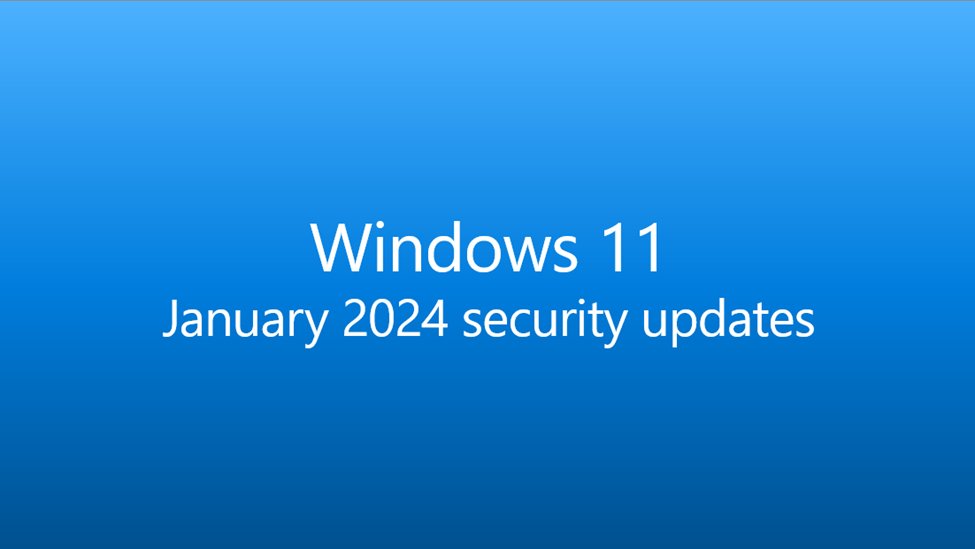
Στο Feedback Hub, οι χρήστες ανέφεραν και άλλα σφάλματα εγκατάστασης όπως το 0x80188309.
Ένας χρήστης ανέφερε ότι προσπάθησε να τρέξει την Αντιμετώπιση προβλημάτων, αλλά δεν λειτούργησε και η ενημέρωση εξακολουθεί να μην μπορεί να εγκατασταθεί.
Ένας άλλος χρήστης έγραψε στο Reddit: “Η τελευταία ενημέρωση που γνωρίζω (KB5034123) αρνείται να εγκατασταθεί ανεξάρτητα από τα βήματα αντιμετώπισης προβλημάτων που ακολουθούνται. Εξετάζοντας το ιστορικό ενημερώσεών μου, αυτή η ενημέρωση προσπαθεί να εγκατασταθεί από τότε που κυκλοφόρησε και δεν τα έχει καταφέρει χωρίς κάποιο ιδιαίτερο λόγο”.
Σε ορισμένες περιπτώσεις, η ενημέρωση φτάνει περίπου στο 25% και η εγκατάσταση σταματάει με το παρακάτω μήνυμα:
“Αθροιστική ενημέρωση 2024-01 για Windows 11 Έκδοση 22H2 για συστήματα που βασίζονται σε x64 (KB5034123) – Σφάλμα λήψης – 0x80248014”.
ή
“2024-01 Cumulative Update for Windows 11 Version 22H2 for x64-based Systems (KB5034123) – Download error – 0x80248014”.
Σε άλλους πάλι η ενημέρωση προχωράει κανονικά, αλλά φαίνεται να προκαλεί προβλήματα στον ήχο κατά την αναπαραγωγή παιχνιδιών ή το Netflix streaming.
Πώς να διορθώσετε τα προβλήματα εγκατάστασης της KB5034123
Εάν αντιμετωπίζετε προβλήματα με την εγκατάσταση της KB5034123, ίσως χρειαστεί να πραγματοποιήσετε μια επιτόπια αναβάθμιση.
Στις περισσότερες περιπτώσεις, η εγκατάσταση της ενημέρωσης χρησιμοποιώντας το Microsoft Update Catalog δεν λειτουργεί, επομένως θα χρειαστεί να κάνετε μια επιτόπια αναβάθμιση χρησιμοποιώντας το Windows 11 ISO ή το Media Creation Tool.
Δοκιμάστε τα παρακάτω βήματα:
- Εγκαταστήστε το Media Creation Tool από τον ιστότοπο της Microsoft.
- Τώρα μπορείτε να το τρέξετε επιλέγοντας “Δημιουργία μέσου εγκατάστασης για άλλον υπολογιστή” ή “Create installation media for another PC”
- Κάντε κλικ στο Επόμενο.Δημιουργήστε ένα αρχείο ISO και επιτρέψτε στην εφαρμογή να κατεβάσει τα απαιτούμενα αρχεία.
- Μόλις τελειώσετε, τρέξτε το setup.exe και επιλέξτε “Αναβάθμιση αυτού του υπολογιστή” ή “Upgrade this PC now”.
- Βεβαιωθείτε ότι έχετε επιλέξει το “Διατήρηση προσωπικών αρχείων και εφαρμογών” ή “Keep personal files and apps”, για να μην συμβεί κάτι στα αρχεία ή τις εφαρμογές σας.
Εάν ακολουθήσατε σωστά τη διαδικασία, η εγκατάσταση των Windows θα προχωρήσει και ο υπολογιστής θα επανεκκινηθεί αρκετές φορές.
Τέλος, μπορείτε να πάτε ξανά στις Ρυθμίσεις και να δοκιμάσετε να εγκαταστήσετε τις ενημερώσεις. Αυτή τη φορά, θα μπορείτε να εγκαταστήσετε κανονικά την KB5034123.



